怎么在CAD里把当前图块替换成其他图块
在CAD制图过程中,有时我们需要将当前CAD图块替换为其他图块,那么我们该怎么操作呢?接下来小编将给大家介绍一种方法,可以实现快速替换CAD图块,下面是详细步骤:
1.启动CAD:首先,启动中望CAD并打开您的图纸文件。在CAD主界面中,定位到位于上方的菜单栏。然后访问扩展工具:在菜单栏中,找到【扩展工具】选项。
2打开图块工具:在【扩展工具】下拉菜单中,依次找到【图块工具】,然后选择【块替换】选项。这一步是关键,因为它将启动图块替换功能。
3.打开块替换对话框:当点击了【块替换】以后,会弹出一个对话框。这个对话框将列出CAD文件中的所有图块。同时也出现了两个框,左侧的框列出了CAD文件中的所有图块。在这一步,从左侧的框中选择您希望替换的图块。
4.选择替代图块:接下来,从右侧的框中选择要用来替代所选图块的新图块。这是您希望在图纸中替换的图块。
5.点击确定:一旦您完成了图块的选择,点击【确定】按钮。CAD将会替换您选择的图块为新图块。
通过上述方法能够帮助我们在CAD中快速替换多个图块,希望这个图文教程对您有所帮助,感谢各位的阅读和支持!
推荐阅读:购买CAD
推荐阅读:CAD外部参照有哪些状态